Как сделать размытое изображение четким в Photoshop бесплатно
Опубликовано: 2022-12-27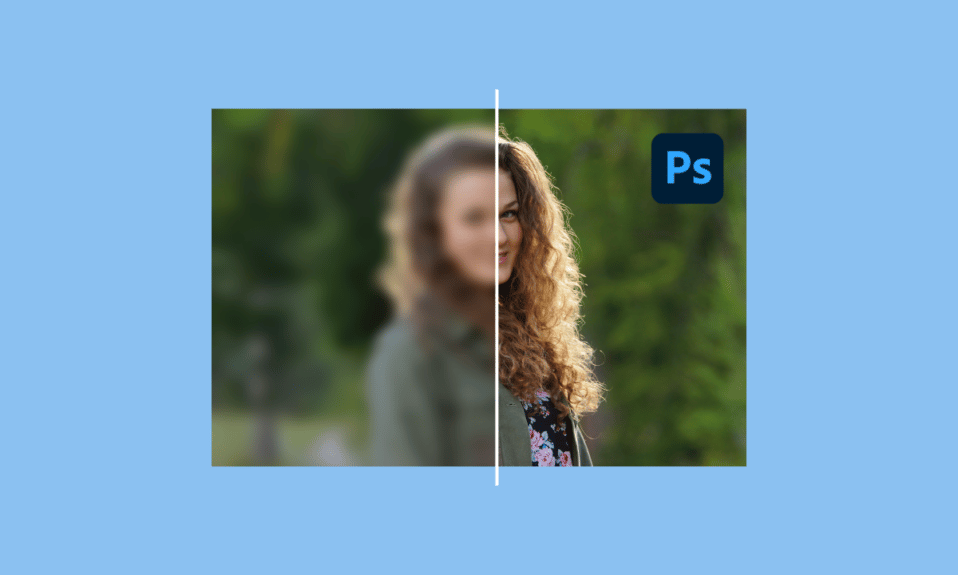
Как поколение, которое живет и смеется на фотографиях, одно размытое изображение может испортить впечатление и память человека. Нет ничего хуже, чем провести веселый и запоминающийся день, а потом, вернувшись домой, обнаружить смазанные фотографии. Это кошмар любого фотографа. К счастью, технологии развиваются, поэтому стало проще делать размытые изображения онлайн бесплатно. Если вы ищете, как повысить резкость размытого изображения в фотошопе онлайн, то вы находитесь на правильной странице. В этой статье мы предлагаем вам идеальное руководство о том, как сделать размытое изображение четким в Photoshop бесплатно.
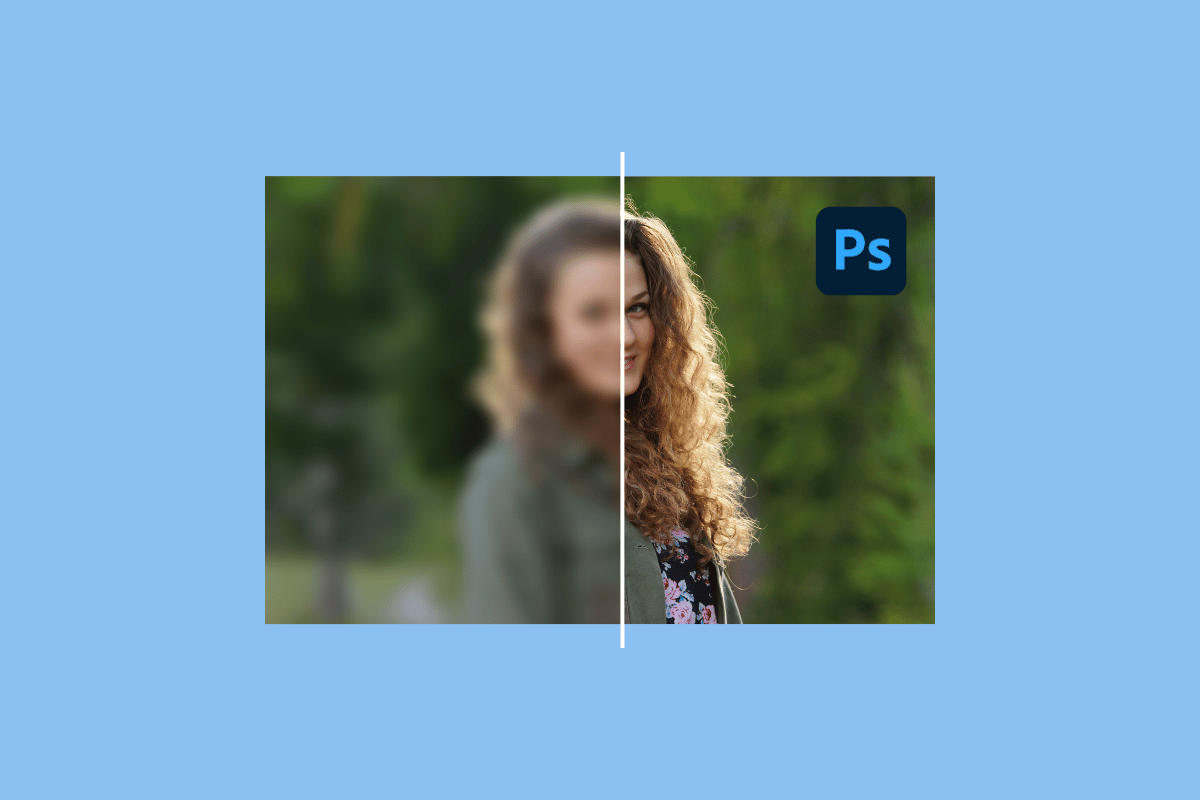
Содержание
- Как сделать размытое изображение четким в Photoshop бесплатно
- Список бесплатных инструментов для фотошопа
- Как я могу сделать размытое изображение четким
- Как повысить резкость размытого изображения Photoshop онлайн с помощью GIMP
- Способ 1: Использование инструмента «Резкость»
- Способ 2: использование меню фильтров
- Как избежать размытых изображений
- Есть ли бесплатное приложение для очистки размытых изображений?
- Есть ли бесплатное приложение для улучшения качества изображения?
Как сделать размытое изображение четким в Photoshop бесплатно
Существует множество инструментов для редактирования фотографий, и мы составили список некоторых бесплатных онлайн-инструментов для редактирования фотографий. Продолжайте читать, чтобы узнать, как сделать размытое изображение четким в Photoshop бесплатно.
Список бесплатных инструментов для фотошопа
- Adobe Photoshop — предлагает 7-дневную бесплатную пробную версию.
- GIMP — полностью бесплатен.
- Pixlr — предлагает 30-дневную бесплатную пробную версию.
- Affinity — также предлагает 30-дневную пробную версию.
- PhotoSpace — установить можно бесплатно.
Без сомнения, существует бесчисленное множество программ, которые помогут вам повысить резкость размытых фотографий или даже отредактировать изображение без особых усилий. Если вы хотите получить дополнительные знания о некоторых из лучших программ для редактирования фотографий, прочитайте наше руководство по 28 лучшим бесплатным программам для редактирования фотографий для ПК.
Как я могу сделать размытое изображение четким
Изображения становятся размытыми, когда либо объект движется, либо вы двигаетесь, либо скорость затвора вашей камеры не отрегулирована. Чтобы узнать, как сделать размытые изображения четкими бесплатно в Photoshop, все, что вам нужно сделать, это следовать этой статье. Давайте использовать Adobe Photoshop в качестве примера.
1. Запустите приложение Adobe Photoshop .
2. Нажмите «Файл» , а затем нажмите «Открыть », чтобы открыть размытую фотографию.
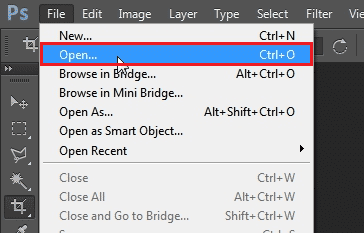
3. Нажмите одновременно клавиши Ctrl + J , чтобы дублировать слой.
Примечание . Этот шаг создаст идентичный слой, чтобы вы могли применить повышение резкости.
4. Далее используем Unsharp Mask, переходим в Filter .
5. Выберите «Резкость », а затем нажмите «Контурная резкость».
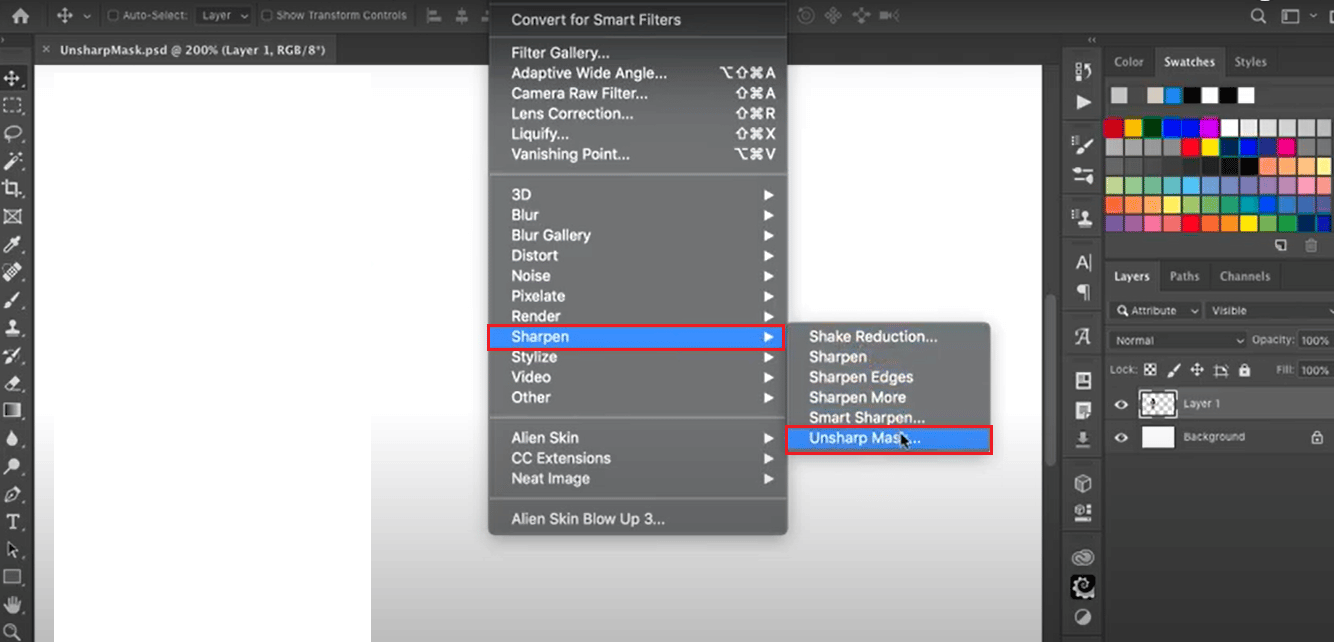
6. После выбора Unsharp Mask появится окно. Отрегулируйте количество до 150% и порог до 0 .
7. Закончив настройку, нажмите OK .
Примечание . Нажмите на символ глаза на панели «Слои» и включите или выключите его, чтобы заметить любые изменения, сделанные с помощью нерезкой маски. Не стесняйтесь настраивать в соответствии с вашим выбором.
Вот, пожалуйста, ваше размытое изображение нужно сделать более четким. Можно только немного повысить резкость размытого изображения, как если бы вы использовали инструмент повышения резкости, изображение, которое вы могли бы в конечном итоге выглядеть неприятным. Если вы не смогли следовать Adobe Photoshop, у нас также есть руководство для вас, чтобы использовать альтернативу Adobe Photoshop, которая делает ту же работу бесплатно.
Читайте также : Как исправить ошибку «Скретч-диски заполнены» в Photoshop
Как повысить резкость размытого изображения Photoshop онлайн с помощью GIMP
Если вы хотите повысить резкость размытого изображения в фотошопе онлайн, то GIMP — отличный вариант, поскольку его можно установить совершенно бесплатно. GIMP легко доступен в Microsoft Windows, Linux и macOS. Используя GIMP, вы можете не только повысить резкость размытого изображения, но и настроить цветовой баланс, клонировать и многое другое.
Хотите использовать GIMP? Выполните следующие шаги, чтобы узнать, как очистить размытое изображение с помощью Photoshop бесплатно в GIMP. Мы представляем вам два способа повысить резкость размытых изображений.
Способ 1: Использование инструмента «Резкость»
1. Запустите GIMP.
2. Нажмите «Файл» и выберите « Открыть », чтобы открыть размытый файл.
3. Выберите инструмент « Резкость» на панели инструментов в правом углу.
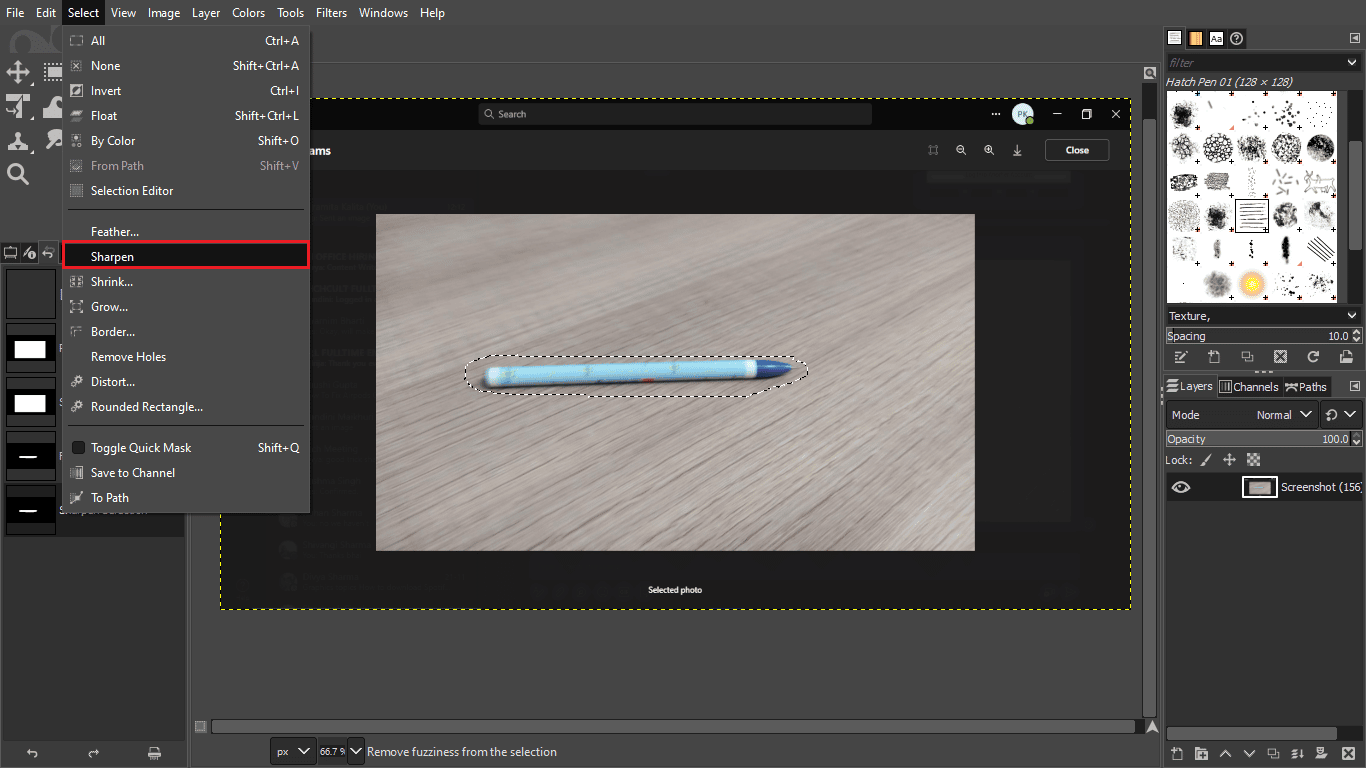
4. Покрасьте вручную области, которые необходимо заострить.
Способ 2: использование меню фильтров
1. Откройте GIMP.
2. Нажмите « Файл» и выберите « Открыть », чтобы открыть размытое изображение.
3. Щелкните меню « Фильтры ».
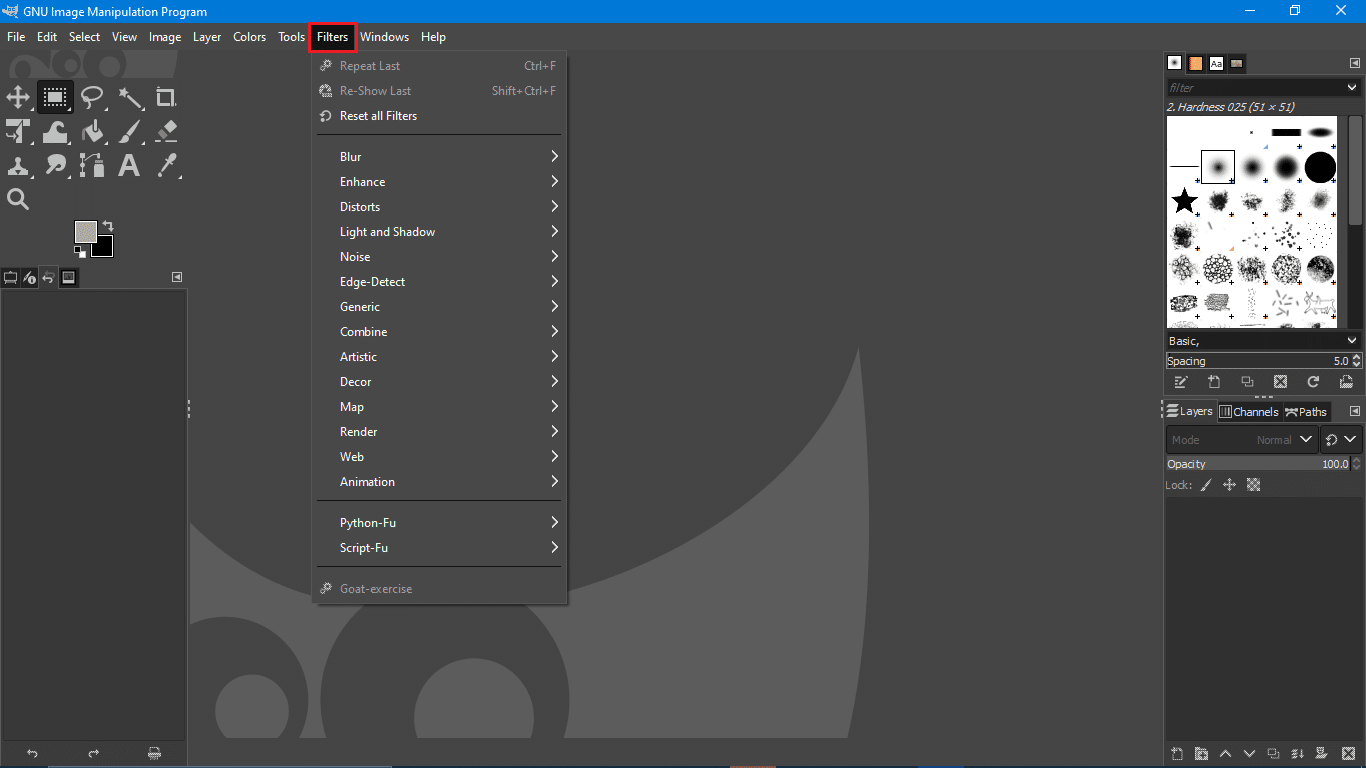
4.Далее нажмите на подменю Enhance
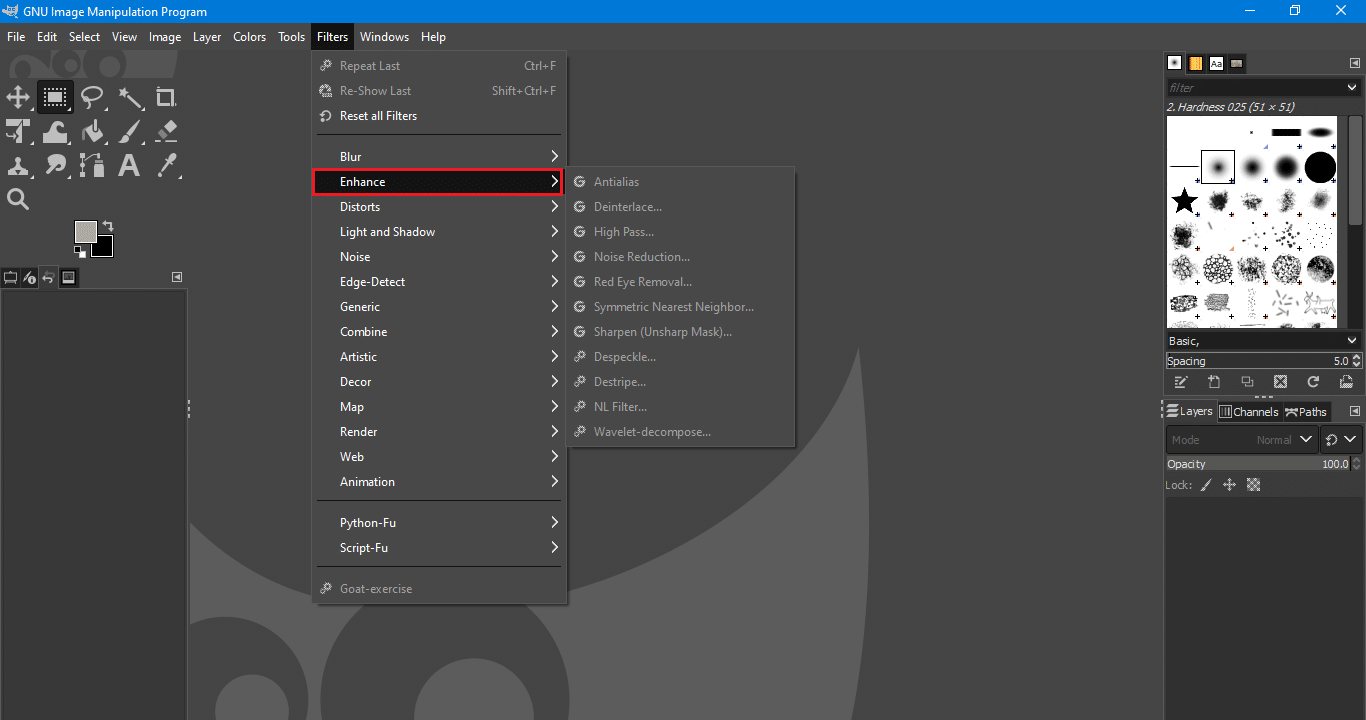

5. Выберите Sharpen, а затем Unsharp Mask .
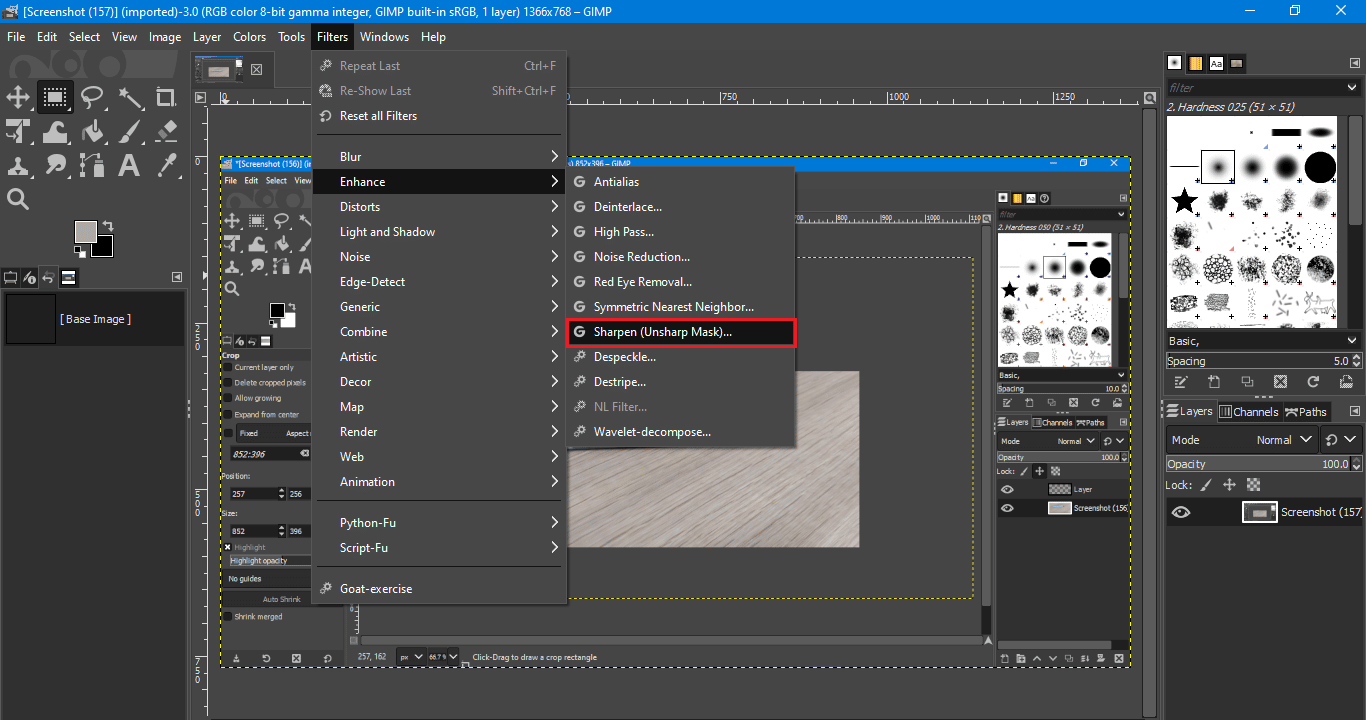
Несмотря на то, что резкость может быть легко применена, если вы потеряете контроль над ней, вы можете обнаружить, что применяете ее слишком много. Чрезмерно резкие изображения не выделяются и неприятны для глаз, вместо этого не торопитесь с настройкой и редактированием, чтобы получить удовлетворительный результат и изображение.
Читайте также: 21 лучшая альтернатива Adobe InDesign
Как избежать размытых изображений
Получение размытых изображений не имеет большого значения, так как вы можете это исправить. С помощью этой статьи вы сможете разобраться, как сделать размытое изображение четким в фотошопе бесплатно. Хотя невозможно исправить невероятно размытые изображения, вы все же можете до некоторой степени повысить их резкость, не выглядя при этом странными. В будущем вы снова можете получить размытые изображения, но чтобы этого избежать, вы всегда можете принять меры предосторожности.
Мы предлагаем вам советы, чтобы избежать следующего в ближайшем будущем. Давайте погрузимся.
1. Отрегулируйте скорость затвора

Почти в каждом случае смазанных снимков виноват не отрегулированный затвор камеры. Чтобы избежать размытых изображений, попробуйте узнать выдержку затвора и сделать несколько снимков объекта. У вас есть множество вариантов на выбор.
При съемке в условиях низкой освещенности, когда вы будете увеличивать скорость затвора, чтобы добавить больше света, вам следует избегать более низкой скорости затвора, чем ваше фокусное расстояние. Крайне важно иметь короткую выдержку, так как более медленная скорость затвора может привести к нежелательному размытию изображения.
Щелкая по изображениям, попробуйте сфокусироваться на объекте во время спуска затвора или оставайтесь на месте, чтобы еще больше избежать возможности получения размытых изображений.
2. Используйте автофокусировку по глазам
Хорошо, что последние камеры имеют встроенный автофокус по глазам. Эта технология обнаруживает глаза людей и животных, чтобы гарантировать, что глаза находятся в идеальном фокусе. Используя автофокусировку по глазам, вы можете не только получить идеальную фокусировку, но и избежать смазывания фотографий.
Хотя это удобно, в конце концов, это технология, поэтому сделайте несколько снимков, чтобы просмотреть их позже.
3. Снимайте в серийном режиме
Режим серийной съемки — это функция, доступная практически на всех камерах. Он позволяет делать несколько снимков одновременно. Следовательно, есть шанс, что вы можете получить четкие и четкие изображения. Используйте серийный режим, чтобы избежать размытых снимков в будущем.
4. Используйте просмотр изображений

Большинство из нас инстинктивно проверяют отснятые фотографии, и большинство камер имеют возможность увеличивать фотографию на заднем ЖК-экране. Увеличив масштаб, вы можете легко просмотреть любые проблемы с фокусом. Если вы этого не сделаете, попробуйте просмотреть свои фотографии, так как это поможет вам решить, нужно ли вам переснимать их или нет, и даже если вы это сделаете, вы можете сразу же переснять их.
5. Используйте штатив

Использование штатива определенно позволит вам делать непрерывные и стабильные снимки. Да, не у всех есть штатив, но вы можете использовать любую доступную вам подставку. Даже стол работает! Основная цель — создание стабильных и четких изображений.
Есть ли бесплатное приложение для очистки размытых изображений?
Да , существует множество программ, которые абсолютно бесплатны. GIMP, Pixlr, Apple Photos и т. д. — это несколько программ, которые можно использовать бесплатно, а некоторые даже предлагают бесплатные пробные версии.
Читайте также: 10 лучших альтернатив Photoshop для Android
Есть ли бесплатное приложение для улучшения качества изображения?
Да , Snapseed — это бесплатное приложение, которое вы можете использовать для решения своей проблемы. Это популярный усилитель качества изображения, и, как следует из его названия, он помогает вам легко улучшить общее качество изображения одним щелчком мыши.
Часто задаваемые вопросы (FAQ)
Q1. Что лучше PicsArt или Snapseed?
Ответ . Хотя PicsArt — отличный вариант для новичка и предлагает набор инструментов редактирования, которые просты в использовании, но для продвинутого или даже среднего пользователя Snapseed — лучший выбор, поскольку он предлагает инструменты искусственного интеллекта, возможность ретушировать отдельные выбранные объекты. , цветокоррекция и многое другое для изучения.
Q2. Можно ли купить полную версию Photoshop?
Ответ Да, вы можете купить полную версию Adobe Photoshop. Adobe предлагает для покупки три разные версии Photoshop: Photoshop Element, Photoshop CC и Photoshop CS6. Каждая из версий имеет свою цену и особенности, поэтому покупайте то, что вам нравится.
Q3. Как повысить резкость размытого изображения в Photoshop?
Ответ Вы можете прочитать эту статью, чтобы узнать, как повысить резкость размытого изображения в фотошопе онлайн. Мы создали идеальное руководство, чтобы вы научились использовать Photoshop для повышения резкости размытых изображений.
Рекомендуемые:
- Как найти старые сайты, которых больше не существует
- Исправить ошибку 10016 настроек разрешений для конкретных приложений
- Исправление динамической ссылки Photoshop, недоступной в Windows 10
- Исправить ошибку Photoshop не удалось выполнить ваш запрос
Мы надеемся, что вы смогли исправить размытое изображение и повысить резкость размытого изображения с помощью нашей статьи Как сделать размытое изображение четким в Photoshop бесплатно. Не стесняйтесь задавать свои сомнения и добавлять свои предложения в разделе комментариев ниже.
